win10下mongodb的下载安装配置闪退的解决办法
Posted 夏夜凉凉
tags:
篇首语:本文由小常识网(cha138.com)小编为大家整理,主要介绍了win10下mongodb的下载安装配置闪退的解决办法相关的知识,希望对你有一定的参考价值。
下载
下载地址:
(1)MongoDB 官网首页地址:https://www.mongodb.com/
(2)MongoDB 官网下载地址:https://www.mongodb.com/download-center?jmp=nav#community
(3)MongoDB 官网 Windows 系统所有版本下载地址:https://www.mongodb.org/dl/win32/x86_64-2008plus-ssl
(4)MongoDB 官网 Linux 系统所有版本下载地址:https://www.mongodb.org/dl/linux/x86_64-amazon2
这里我选择的是第三个路径,3.4.24版本的,
其中要注意:
(1)zip是解压版的,msi是安装版的
(2)Commutity Server:社区版本,免费的版本,学习或者一般的项目用这种就足够了。Enterprise Server :商业版本,收费的版本。

安装

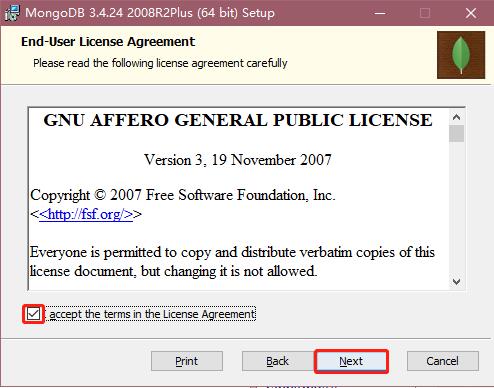

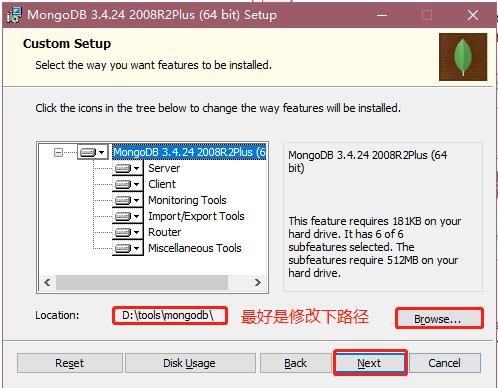
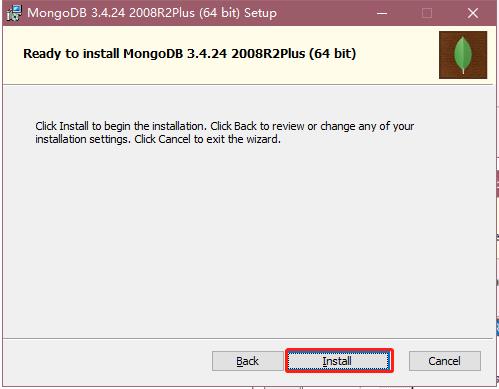

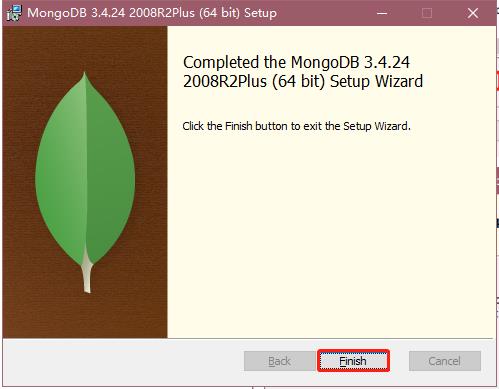
刚安装之后的目录如下:

介绍一下bin目录下的内容:

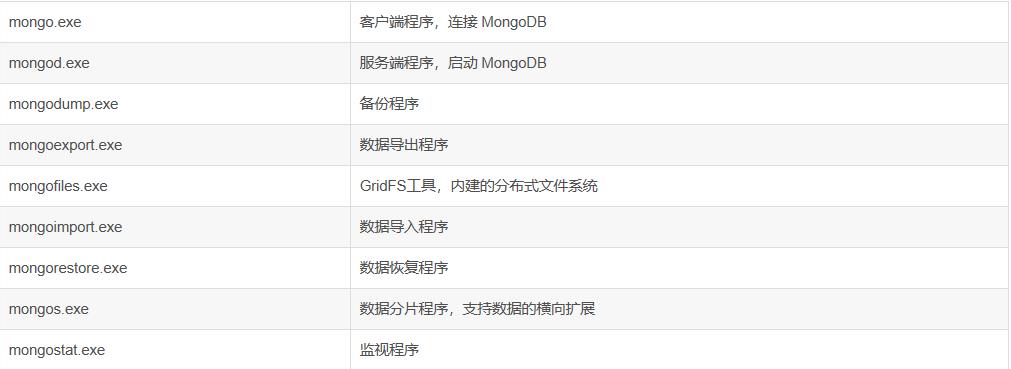
此时需要手动创建几个文件夹和文件,数据库路径(data目录)、日志路径(logs目录)和日志文件(mongo.log)文件。添加之后的样子如下:
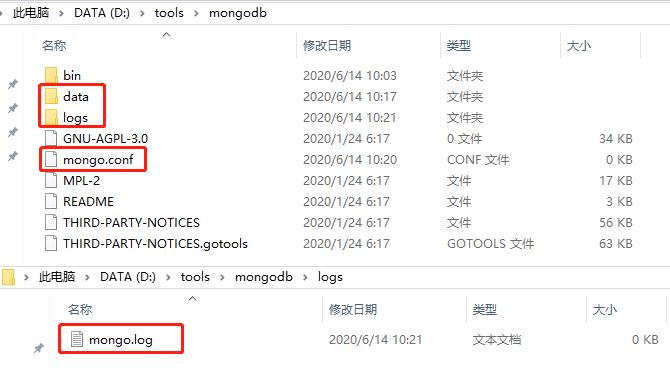
其中:
mongo.conf内容如下,要注意修改下数据库路径和日志输出文件路径
#数据库路径
dbpath=D:\\tools\\mongodb\\data
#日志输出文件路径
logpath=D:\\tools\\mongodb\\logs\\mongo.log
#错误日志采用追加模式
logappend=true
#启用日志文件,默认启用
journal=true
#这个选项可以过滤掉一些无用的日志信息,若需要调试使用请设置为false
quiet=true
#端口号 默认为27017
port=27017
这里要注意还需要在d盘下创建一个data文件夹,里面再创建一个db文件夹,运行 mongod -repair (此命令我没有运行但是也好用)。否则启动mongod.exe会闪退。原因是mongodb启动的时候会默认去d盘下找到data文件中的db文件。如果此时启动仍闪退,把 MongoDB\\data 下的 lock 文件删掉,清理下磁盘空间,再启动就好了。
启动
先双击bin目录下的mongod.exe,弹出如下内容为启动成功。它是服务。

之后不要关闭这个窗口,双击bin目录下的mongo.exe文件,弹出如下窗口:

此时在浏览器中输入:http://localhost:27017/ 如果显示下面的内容,说明成功了。

这里要注意,启动后db文件夹下会生成如下文件内容:

配置
(1)环境变量的配置:

(2)创建并启动MongoDB服务
以管理员身份运行cmd(非管理员身份可能会失败),进入bin目录,执行:mongod --config "D:\\tools\\mongodb\\mongo.conf" --install --serviceName "MongoDB" 要注意修改下里面的conf文件的地址。

之后打开此电脑的服务就可以看到MongoDB的服务了:可以将其设置为开机自动运行服务。

MongoDB的可视化工具MongoChef
MongoDB的可视化工具现在有很多,这里只介绍一种,感兴趣的小伙伴可以自己再试试其他的。在网上随便搜 \'MongoDB的可视化工具MongoChef\' 随便下载一个即可:




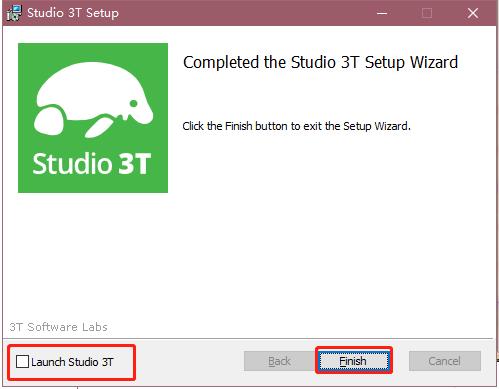
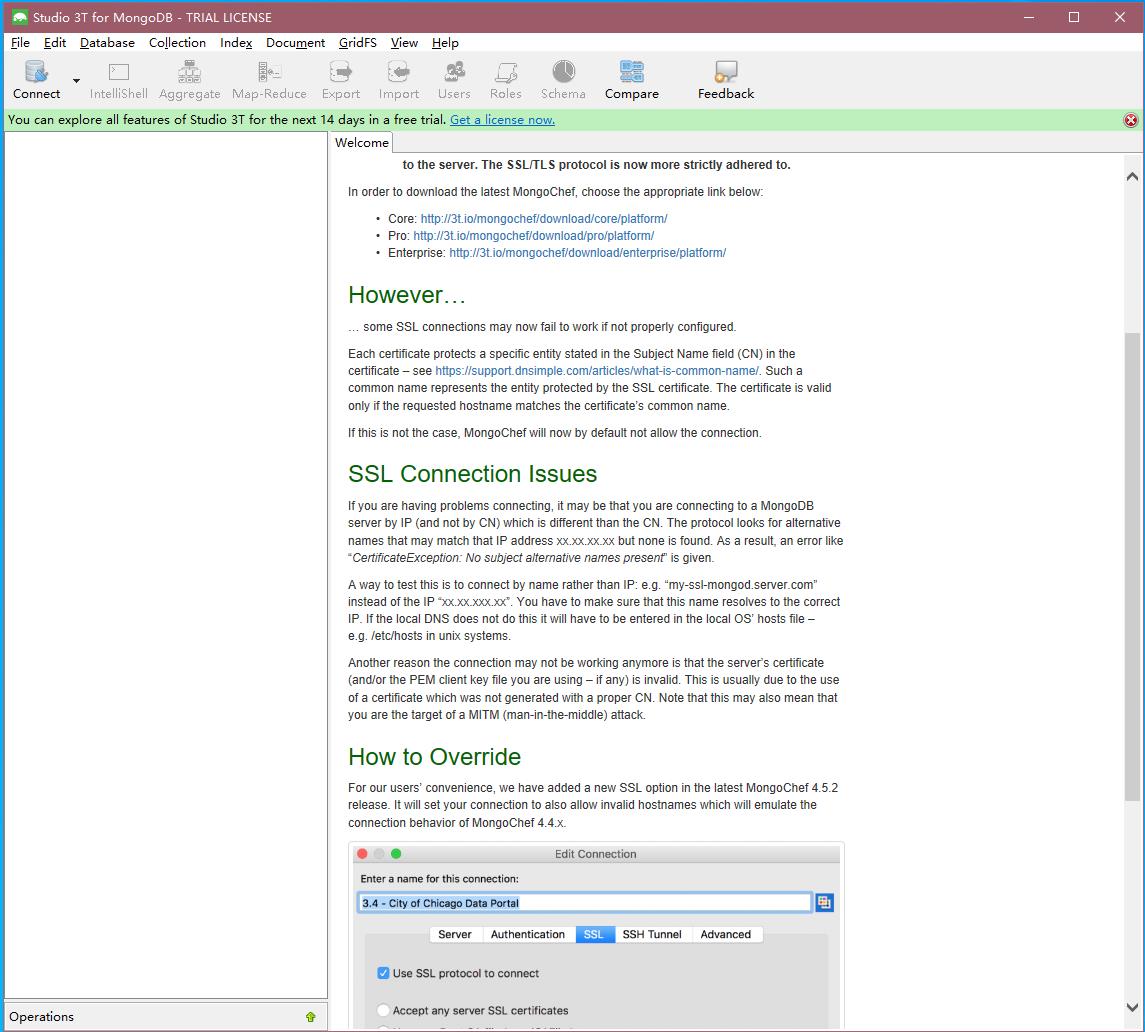
参考:
1. https://www.cnblogs.com/htyj/p/8260602.html
2. https://www.cnblogs.com/minily/p/9431609.html
3. https://blog.csdn.net/wangmx1993328/java/article/details/82585943
4. https://segmentfault.com/a/1190000011864842
5. https://www.cnblogs.com/SZxiaochun/p/7772094.html
持续更新!!!
以上是关于win10下mongodb的下载安装配置闪退的解决办法的主要内容,如果未能解决你的问题,请参考以下文章